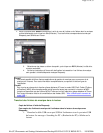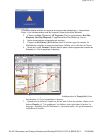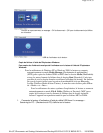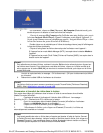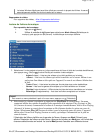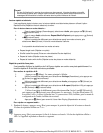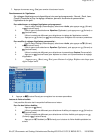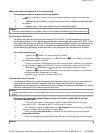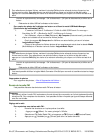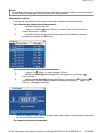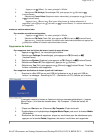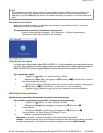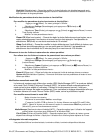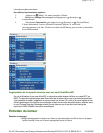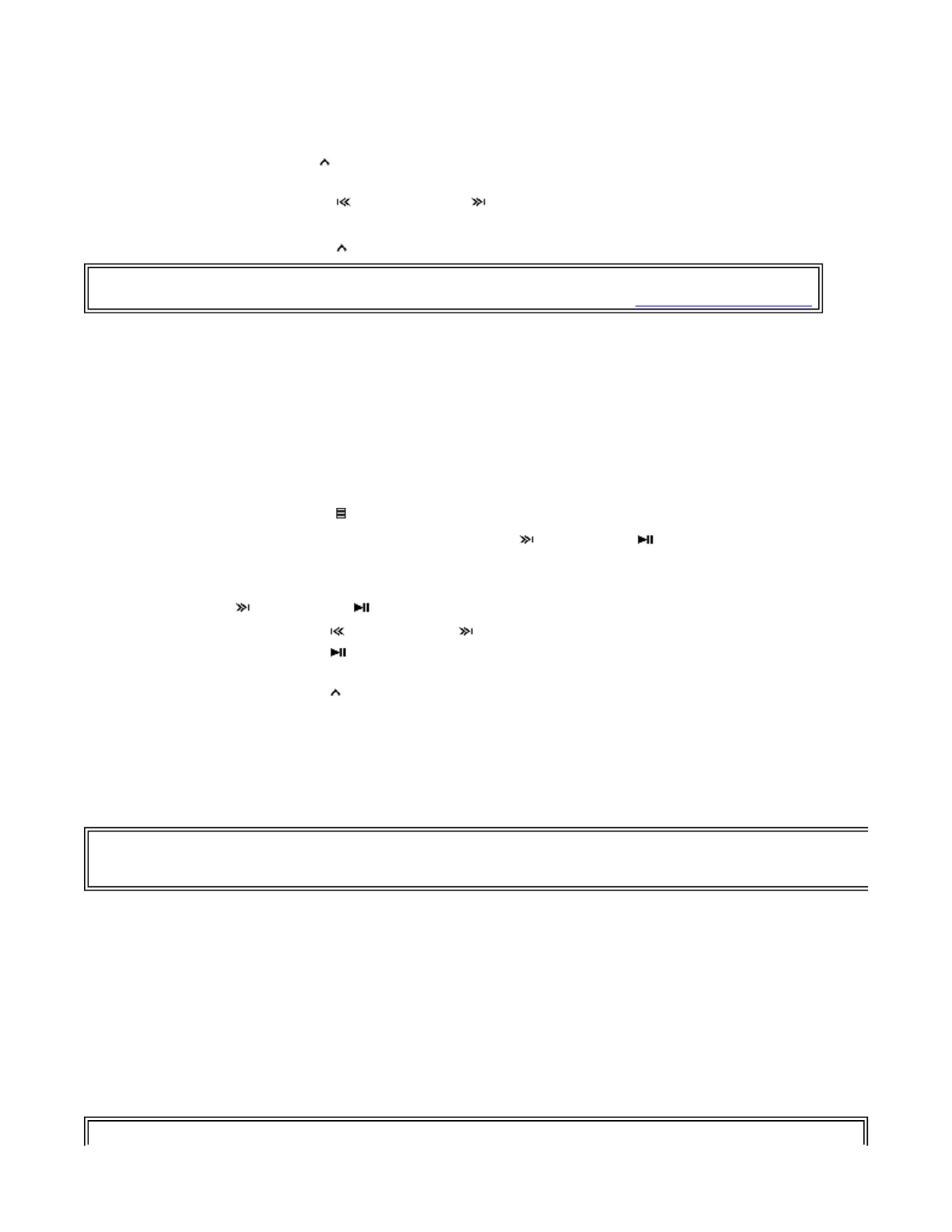
Déplacement dans les chapitres d'un livre parlé Audible
Pour se déplacer dans les chapitres de fichiers Audible :
1. Appuyer sur (Haut) lors de la lecture d'un fichier Audible pour activer la fonctionnalité
chapitre.
2. Appuyer sur (Précédent) ou (Suivant) pour aller au chapitre Audible précédent
ou suivant.
3. Appuyer sur (Haut) pour désactiver la fonctionnalité chapitre.
Visionnement de photos
Ce lecteur peut afficher des photos aux formats JPG et JPEG. Il n'est compatible avec aucun
autre format de photos. Pour afficher des photos de formats autres les formats JPG/JPEG, il faut
tout d'abord les convertir en JPG ou JPEG à l'aide du logiciel Media Converter (Convertisseur de
multimédia) inclus dans le CD fourni. L'utilisation du logiciel Media Converter inclus permet de
réduire de façon significative la taille du fichier, pour enregistrer plus de photos sur le lecteur.
Pour visionner des photos :
1. Appuyer sur (Menu). Le menu principal s'affiche.
2. Sélectionner
Photo
, puis appuyer sur (Suivant) ou (Lecture/Pause). Une liste
des photos disponibles s'affiche :
3. Utiliser la molette de défilement pour sélectionner la photo à afficher, puis appuyer
sur (Suivant) ou (Lecture/Pause). La photo s'affiche aux dimensions de l'écran.
· Appuyer sur (Précédent) ou (Suivant) pour une recherche avant ou arrière.
· Appuyer sur (Lecture/Pause) pour activer le mode zoom puis appuyer sur les touches
directionnelles pour se déplacer sur l'image.
· Appuyer sur (Haut) pour pivoter la photo à 90°.
Copie de photos dans le lecteur
La méthode à utiliser pour copier des photos de l'ordinateur dans le lecteur varie en fonction du
mode USB sur lequel le lecteur est réglé. Quand le lecteur est connecté à l'ordinateur, il
sélectionne automatiquement le mode qui est le plus adapté au système d'exploitation. Le lecteur
affiche le mode dans le coin inférieur gauche de l'écran.
Pour copier des photos de l'ordinateur dans le lecteur en utilisant le mode USB File & Folder
[Fichiers et Dossiers] (MSC) :
1. Connecter le lecteur à l'ordinateur à l'aide du câble USB fourni. Le message «
Searching for PC » (Recherche du PC) s'affiche sur le lecteur.
2. Sur l'ordinateur, cliquer sur
Start
(Démarrer),
My Computer
(Poste de travail), puis double-
cliquer sur le dossier où se trouvent les fichiers photos.
3. Ouvrir de nouveau
My Computer
afin d'afficher une autre fenêtre, puis ouvrir le lecteur
Insignia Music Player
.
4. Cliquer et faire glisser les fichiers photos de l'ordinateur dans le répertoire racine du lecteur.
Conseil
Pour plus d'informations sur Audible, aller sur le site Web de Audible http://www.audible.com.
Conseil
Il est aussi possible d'utiliser le logiciel Media Converter d’ArcSoft pour convertir et transférer toutes les image
lecteur.
Conseil
Pa
g
e 21 of 33
10/10/2006file://C:\Documents and Settin
g
s\Administrator\Deskto
p
\NS-DVxG UG US R0\NS-DV2...